همه ما برای دانلود صدها فیلم، عکس و حتی برای کار به وای فای وابسته هستیم و فناوری وای فای به ما امکان دسترسی به اینترنت را میدهد. فارغ از اینکه کدام سرویس ارائهدهنده خدمات اینترنتی را انتخاب میکنید و چه بسته خدماتی را انتخاب میکنید، گاهی اوقات پیش میآید که وای فای شما نسبت به گذشته کندتر عمل میکند یا اینکه شبکه ضعیف میشود. دلایل بیشماری وجود دارد که ممکن است این اتفاق رخ دهد. عوامل زیادی میتوانند قدرت وای فای را در یک دستگاه اندرویدی تضعیف کنند. اما شما میتوانید با چند کار سیگنال وای فای خود را تقویت و اتصال اینترنتی دستگاه اندروید خود را پایدارتر کنید. در هر حال، اگر شما هم با وای فای منزل خود مشکل دارید بهتر است چند چیز را امتحان کنید. اولین کاری که باید انجام دهید این است که فرکانس و کانال روتر خود را بررسی کنید. با دیجی رو همراه باشید.
1. فرکانس و کانال ها را بررسی کنید
روترهای قدیمی وای فای، روی یک باند فرکانسی- 2.4 گیگاهرتز- کار میکنند. اگر شما و همسایگان شما از یک فرکانس مشابه استفاده میکنند سیگنالها از هم عبور کرده و موجب ضعیف شدن اینترنت میشوند. اگر روتر شما دو باند فرکانسی داشته باشد از باند فرکانس 5 گیگاهرتز پشتیبانی میکند. باند فرکانس 5 گیگاهرتزی، سیگنالهای وای فای شما را تقویت میکند. این فرکانس خاص از کانالهای بیشتری پشتیبانی کرده و جمعیت کمتری هم از آن استفاده میکنند. با این حال، دامنه برد کمتری دارد.
2. کانال متفاوتی انتخاب کنید
هر فرکانس باندهای کوچکتری درون خود دارد که به آنها کانال گفته میشود. فرکانس 2.4 گیگاهرتز به طور متوسط 11 کانال دارد در حالی که فرکانس 5 گیگاهرتز 45 کانال دارد. در حالت ایده آل، شما میخواهید روی کانالی باشید که هیچ کس دیگری روی آن نیست و کمتر کسی از آن استفاده میکند. این خواسته برای کسانی که از فرکانس 2.4 گیگاهرتز استفاده میکنند به سختی برآورده میشود زیرا گزینههای کمتری برای انتخاب در اختیار دارند. برخی روترها دارای ویژگی هستند که بطور خودکار کانال ایده آل را برای شما انتخاب میکند. اما شما هم میتوانید یک کانال را به صورت دستی انتخاب کنید و به صورت نامحدود در آنجا بمانید. افرادی که از فرکانس 5 گیگاهرتز استفاده میکننند کانالهای زیادی برای انتخاب دارند و در این فرکانس واقعاً کمتر احتمال دارد افراد دیگری روی کانال باشند.
3. فرکانس و کانال خود را تغییر دهید
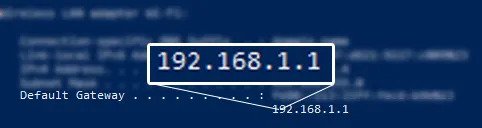
1. با استفاده از یک لپ تاپ یا رایانه، به شبکه بیسیم خود وصل شوید. مرورگر وب را باز کرده و آدرس IP خود را تایپ کنید. اگر آدرس IP خود را نمیدانید، Command Prompt را باز کرده و IPCONFIG را تایپ کنید. آدرس IP شما در زیر Default Gateway نشان داده میشود.
2. جزئیات و مشخصات ورود خود را درج کرده تا وارد تنظیمات روتر شوید.
3. تنظیمات روتر هر برند متفاوت است. اما باید گزینهای را برای تغییر هر دوی فرکانس و کانال پیدا کنید(در غیر این صورت، روتر شما از فرکانس 5 گیگاهرتز پشتیبانی نمی کند). برخی روترها برنامههایی دارند که میتوانید آنها را دانلود کرده تا از راه دور به تنظیمات آن دسترسی داشته باشید.
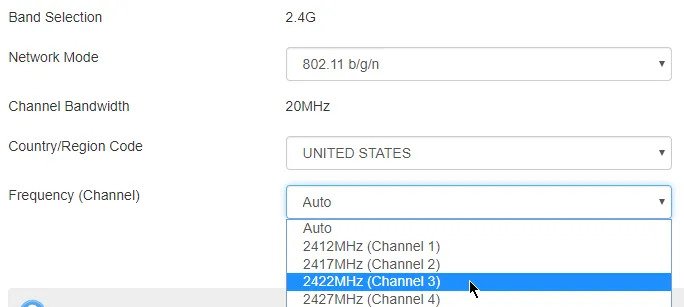
انتخاب کانال
1. از بین این همه کانال، کدام یک را انتخاب میکنید؟ یک راه این است که از رایانه شخصی و از Command Prompt یا PowerShell استفاده کنید.
2. یکی از دو برنامه را باز کرده و NETSH WLAN SHOW NETWORKS MODE = BSSID را تایپ کنید.
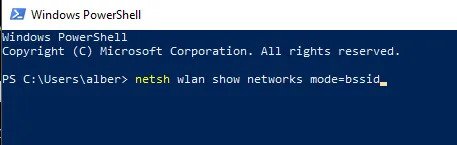
3. این دستور به شما تمام شبکههای پخش، SSID های آنها و کانالهایی که روتر از آن استفاده میکند را نشان میدهد.
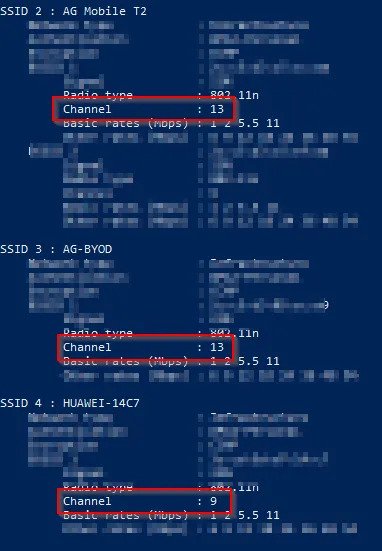
4. کانالی را انتخاب کنید که کمتر اشغال شدهاند. در مثال بالا، شما میتوانید یک کانال بین 1 تا 6 را انتخاب کنید و این کانالها نباید با سیگنالهای همسایه شما تداخل داشته باشد.
4. درباره نقطه دسترسی وای فای بیشتر بیاموزید
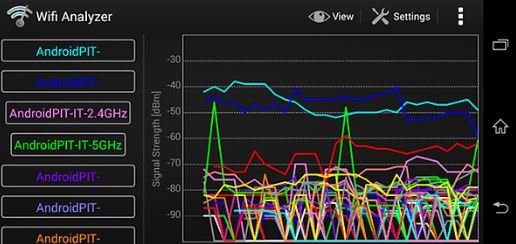
به زبان ساده، نقطه دسترسی چیزی است که به گوشی اجازه میدهد از طریق سیگنالهای دریافت شده از روتر به اینترنت دسترسی پیدا کند. برای بررسی نقطه دسترسی و قدرت آن از برنامه Wi-Fi Analyzer روی دستگاه خود استفاده کنید. توجه داشته باشید که این امر اکثر اوقات، باعث بهبود زیادی در کیفیت شبکه میشود. گوش به طور پیش فرض حتی جایی که یک نقطه دستیابی قدرتمند با اتصال قوی در دسترس باشد، بطور خودکار به یک نقطه دسترسی سیگنال متصل میشود. این برنامه تمام نقاط دسترسی را تجزیه و تحلیل کرده و میتواند بهترین نقطه را برای انتخاب به صورت پیش فرض پیدا کند. این برنامه همچنین از ابزاری برای بررسی نقاط با بهترین شبکه وای فای بهره میبرد.
5. از اتصال به شبکههای ضعیف بپرهیزید
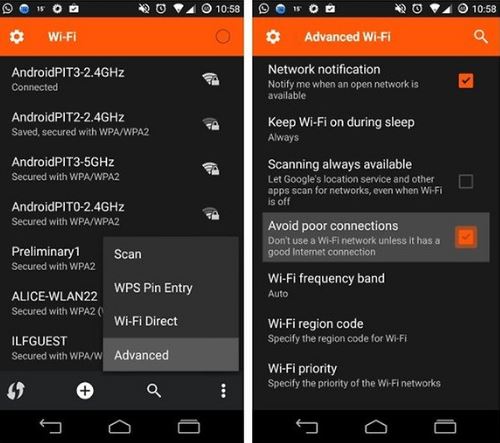
هنگام تلاش برای یافتن یک شبکه وای فای در گوشی اندرویدی خود، از شبکههای ضعیف و یا کیفیت پایین رد شوید. اگرچه این کار را به صورت دستی نیز میتوان انجام داد. شما میتوانید گوشی خود را طوری تنظیم کنید که از شناسایی هرگونه اتصال و شبکه ضعیف جلوگیری کند. با این کار گوشی شما فقط شبکههایی را نشان میدهد که دارای کیفیتی خوب و شبکهای قوی هستند.
1. برای فعال کردن آن، به قسمت “Setting” گوشی خود بروید.
2. روی گزینه “Wi-Fi” در صفحه ضربه بزنید.
3. اکنون، روی سه نقطه عمودی در سمت راست پایین صفحه کلیک کرده و روی ویژگی “Advanced” تب بزنید.
3. کادر ” Avoid poor connections” را پیدا کرده و آن را تیک بزنید. اکنون با اسکن کردن شبکههای موجود تنها شبکههای قوی را مشاهده میکنید.
6. سیستم عامل را به روز رسانی کنید

اگر اتصال وای فای ضعیف شما را آزار میدهد فریموار یا سیستم عامل قدیمی میتواند یک دلیل باشد. برای دستگاههایی که هماکنون روی ROM اصلی هستند و روت نشدهاند میتوان به روزرسانی های سیستم عامل را که به رام OTA ارسال شدهاند را دانلود و نصب کنند. آنها میتوانند با رفتن به قسمت Settings > About Phone > System (Software) Update بررسی کنند که آیا به روز رسانیها وجود دارند یا خیر. کسانی که از ROM های سفارشی در گوشی خود استفاده میکنند، باید مرتباً سیستم را به روزرسانی کنند تا به روز بماند. به همین منظور میتوانید بوت لودر و رادیو را برای دستگاه خود به صورت آنلاین دانلود کنید.
7. یک رپیتر وای فای بخرید
یک رپیتر وای فای همانطور که از نام آن پیداست – سیگنال وای فای را تکرار میکند تا برد آن گسترش یابد. اگر در خانه بزرگی زندگی میکنید، استفاده از رپیتر میتواند سیگنال وای فای را آنقدر تقویت کند که به گوشی اندروید شما برسد و در عین حال سیگنالی قوی داشته باشد.
8. پسورد وای فای روتر خود را تغییر دهید
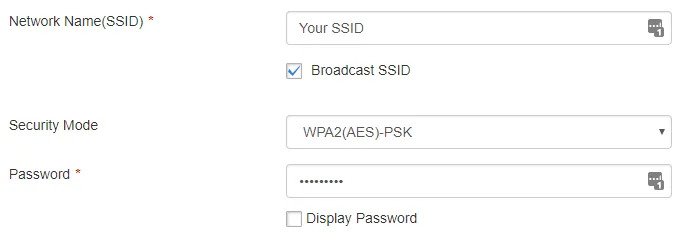
اگر رمز روتر خود را مدت زیادی است که به روز نکردهاید، باید فوراً این کار را انجام دهید. غریبهها میتوانند رمز عبور وای فای شما را هک کرده و از اتصال وای فای شما استفاده کنند که نتیجهی آن افت سرعت اینترنت میشود. وارد صفحه تنظیمات وای فای خود شوید و به دنبال بخشی باشید که به شما اجازه میدهد SSID و رمز عبور خود را تغییر دهید. SSID و رمز عبور خود را به روز کنید. برای این کار حتما از WPA2، جدیدترین فناوری رمزگذاری شبکه استفاده کنید.











مورد دوم خیلی خوب بود
نمیدونستم